Inhalte durchsuchen
Inhalt
Beschreibung der Adressdatenbank für den Sitzungsdienst
Die Adress-Datenbank für den Sitzungsdienst basiert auf der Adress-Datenbank für den DMS-Bereich der eGovernment-Suite. Die Unterschiede werden durch eine sitzungsdienstspezifische Konfiguration der Adress-Datenbank erreicht. Diese Unterschiede und worauf bei der Einrichtung der Adressdatenbank zu achten ist, werden im folgenden Text beschrieben.
Sie finden Informationen zu folgenden Themen:
- Parteien/Fraktionen anlegen
- Personenkreise (Gremien) anlegen
- Funktionen hinterlegen
- Personen erfassen und bearbeiten
- Zuordnung von Personenkreisen (Gremien)
- Personenkreise für Serienbrief auswählen
- Abgleich der Gremienzugehörigkeit mit der Ablage Sitzungsdienst
- Webveröffentlichung der Personen
Parteien/Fraktionen anlegen
Die Parteiendokumente werden über die Aktion "Neu \ Neue Partei" in der Ansicht "Parteien" erstellt.
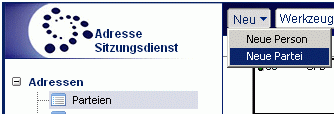
Wird in der Ansicht "Parteien" ein Parteiendokument markiert und dann über die Aktion "Neu \ Neue Person" ein neues Personendokument erstellt, so werden die Partei und die zugehörigen Angaben aus dem markierten Parteiendokument direkt in das neue Personendokument vererbt, sodass hier keine Parteiauswahl mehr erfolgen muss.
In den verschiedenen Feldern der Reiter "Allgemein", "Informationen" und "Anschriftenfelder" werden die Angaben zur Partei eingegeben.
Durch die Vorgabe einer Sortiernummer im Feld "Sortierung in der Ansicht" auf dem Reiter "Allgemein" kann die Sortierreihenfolge der Parteien in der Ansicht bestimmt werden (z. B. nach Fraktionsstärke). Bleibt die Sortiernummer auf 0, werden die Parteien alphabetisch sortiert. Zusätzlich lässt sich die bevorzugte Zustellung von Korrespondenz (Telefax, Mail, Druck) einstellen.
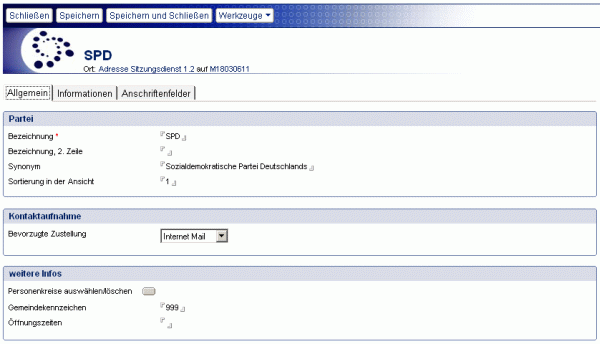
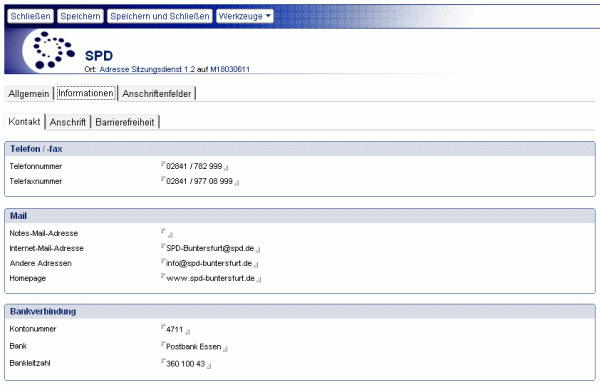
Auf dem Reiter "Anschriftenfelder" werden die möglichen Adresslabel für den Seriendruck dargestellt. Durch Auswahl eines Labels als Vorgabe über die zugehörige Schaltfläche wird dieses Label in das grau unterlegte Feld übernommen. Dieses wird bei Erstellen von Serienbriefen verwendet.
Zusätzlich besteht die Möglichkeit ein individuelles Label aufzubauen, falls ein anderes als die vorhandenen benötigt wird.
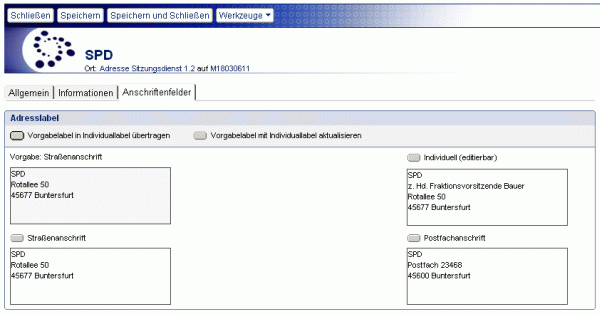
Personenkreise (Gremien) anlegen
Über die Aktion "Neuer Personenkreis" in der Ansicht „Schlüssel \ Personenkreise" werden u. a. die Beratungsgremien der Kommune erfasst.
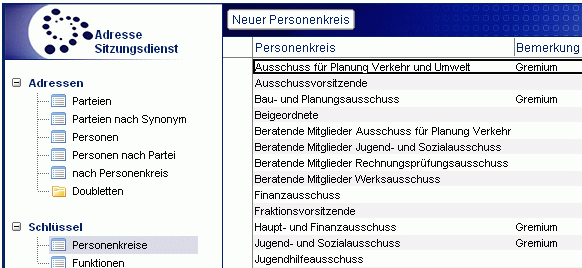
Hierbei ist zu beachten, dass die Option „Gremium Ja/Nein" gesetzt werden muss.
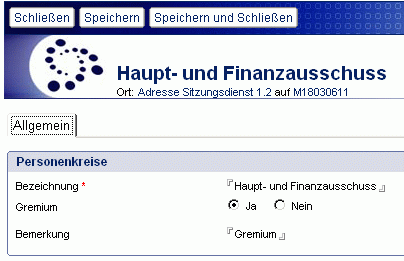
Zusätzlich werden hier auch weitere Personenkreise, wie zum Beispiel Fraktionsvorsitzende, Beratende Mitglieder oder stellvertretende Ausschussmitglieder, eingegeben. Falls Sie die Anwesenheitslisten von Ratsmitgliedern und beratenden Mitgliedern in Niederschriften trennen, so sollte für jedes Gremium mit beratenden Mitgliedern ein Personenkreis "Beratende Mitglieder + Name des Gremiums" angelegt werden, wie z. B. Beratende Mitglieder Jugend- und Sozialausschuss. Hierfür muss die Option "Gremium Ja/Nein" auf "Nein" gesetzt werden. Über die Werkzeuge in einer Personenansicht können die Personenkreise den Personen zugeordnet werden (siehe Kapitel "Zuordnung von Personenkreisen (Gremien)").
Personen können anschließend nach Gremien/Personenkreisen oder nach Parteien geordnet angezeigt werden.
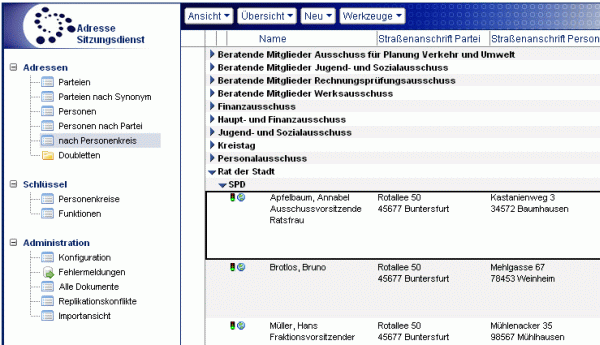
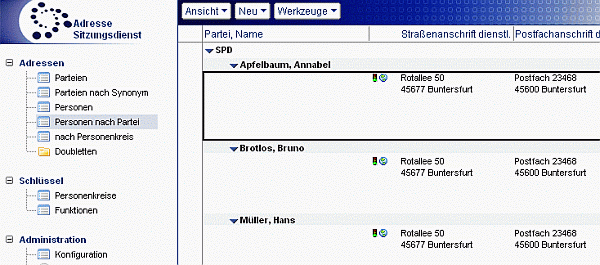
Funktionen hinterlegen
Über die Ansicht "Schlüssel \ Funktionen" können Funktionen hinterlegt werden, die sich auf die Sitzungsdienst Adressdatenbank beziehen. Funktionen, die auch für andere Datenbanken relevant sind, sollten in der Parameterdatenbank erfasst werden, damit diese über mehrere Datenbanken hinweg zur Verfügung stehen können.
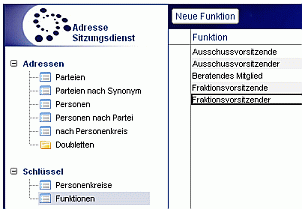
Über die Aktion "Neue Funktion" kann ein neues Dokument Funktion erstellt werden. Hier wird die Bezeichnung der Funktion und bei Bedarf auch eine Bemerkung eingetragen.
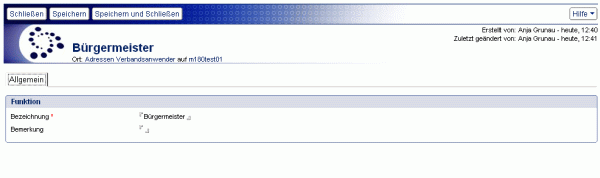
Personen erfassen und bearbeiten
Personen können über die Aktion "Neue Person" in der Ansicht "Personen" erfasst werden.
In den weiteren Personenansichten werden Personen über die Aktion "Neu \ Neue Person" erstellt. Hierbei werden die Angaben zur Partei aus dem markierten Dokument in das neue Personendokument übernommen. Eine gesonderte Auswahl der Partei kann somit entfallen.
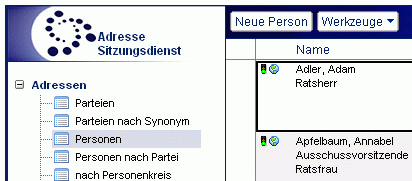
In der Eingabemaske werden die Felder wie z. B. Anrede, Vor- und Nachname gefüllt, Felder mit rotem Sternchen sind Pflichtfelder. Die Auswahl der Parteizugehörigkeit erfolgt über die Schaltfläche "Partei auswählen".
Dabei werden Adress- und Kommunikationsdaten der Partei in das Personendokument übernommen. Zu sehen sind diese Daten auf dem Reiter "Dienstlich \ Kontakt" und "Dienstlich \ Anschrift".
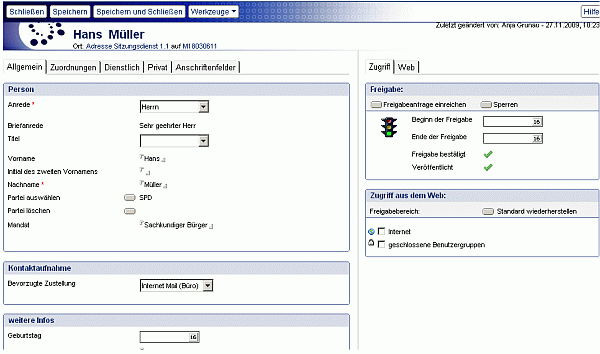
Auf dem Reiter "Zuordnungen" können bei Bedarf eine oder mehrere Funktionen, wie z. B. Fraktionsvorsitzende/r, und verschiedene Personenkreise zugeordnet werden. Im Auswahldialog kann bestimmt werden, ob Funktionen oder Personenkreise aus der Adressdatenbank oder aus der Parameterdatenbank zur Auswahl angezeigt werden sollen.
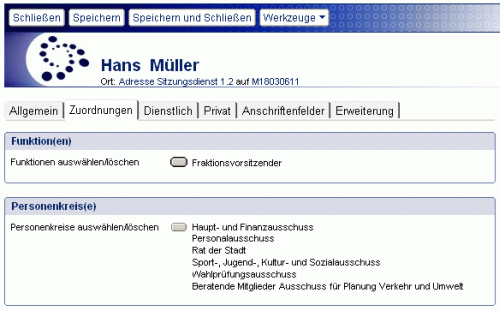
Auf den Reitern "Dienstlich \ Kontakt", "Dienstlich \ Anschrift" und "Dienstlich \ Barrierefreiheit" werden die Kontaktdaten und die übernommene Anschrift der gewählten Partei angezeigt. Es besteht bei den Kontaktdaten und bei den Angaben zur Barrierefreiheit die Möglichkeit weitere Angaben einzupflegen.
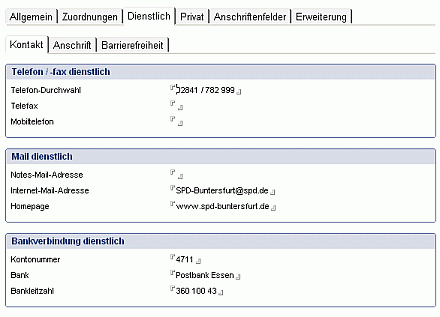
Auf den Reitern "Privat \ Kontakt" und "Privat \ Anschrift" werden die privaten Kontaktdaten und die Privatanschrift der Person hinterlegt.
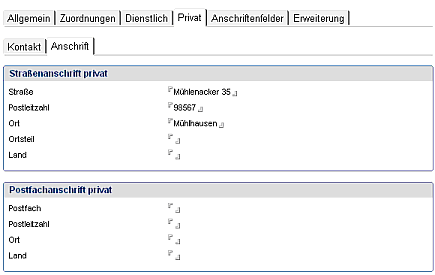
Auf dem Reiter "Anschriftenfelder" werden die möglichen Adresslabel für den Seriendruck dargestellt. Durch Auswahl eines Labels als Vorgabe über die zugehörige Schaltfläche wird dieses Label in das grau unterlegte Feld übernommen. Dieses wird beim Erstellen von Serienbriefen verwendet.
Zusätzlich besteht die Möglichkeit ein individuelles Label aufzubauen, falls ein anderes als die vorhandenen benötigt wird.
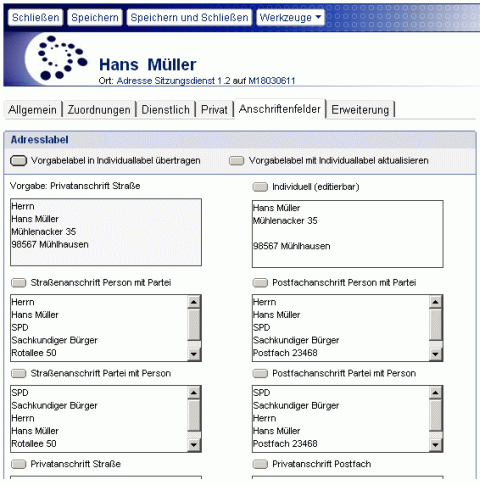
Zuordnung von Personenkreisen (Gremien)
Über die Auswahl "Werkzeuge \ Zuordnen \ Personenkreise zuordnen/löschen..." können einer oder mehreren Personen ein oder mehrere Personenkreise (Gremien) zugeordnet werden.
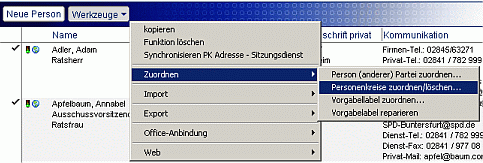
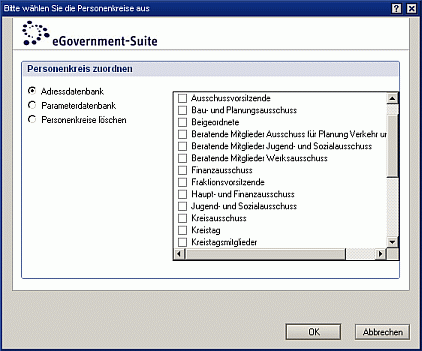
Sollen Personenkreise aus den Personendokumenten gelöscht werden, z.B. wenn ein Gremiumsmitglied aus einem Gremium ausscheidet, so verwenden Sie dasselbe Werkzeug. Dazu markieren Sie bitte die Option "Personenkreise löschen" im Dialog.
Personenkreise für Serienbrief auswählen
Über die Auswahl "Werkzeuge \ Officeanbindung \ PK für Serienbrief wählen..." können Personen eines bestimmten ausgewählten Personenkreises in einem internen Ordner „gesammelt" und anschließend für einen Serienbrief genutzt werden.
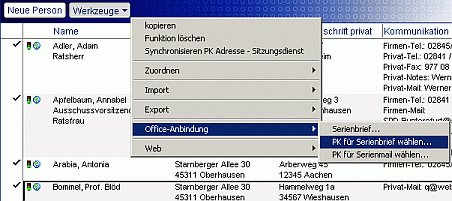
In einem Dialog werden ein oder mehrere Personenkreise, an die der Serienbrief geschickt werden soll, ausgewählt:
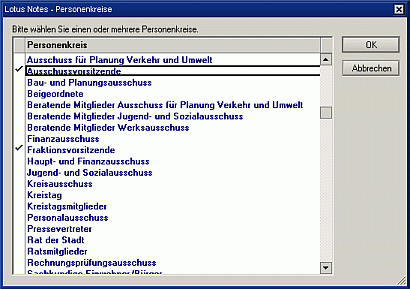
In einem weiteren Dialog wird die gewünschte Serienbriefvorlage gewählt:
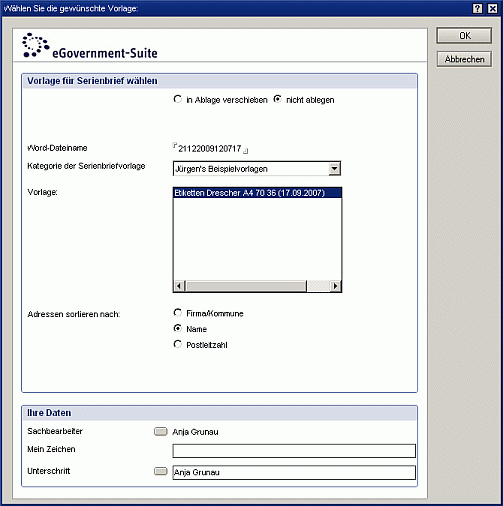
Nach einem Mischvorgang wird der fertige Serienbrief, z. B. Etiketten, in MS Word angezeigt:
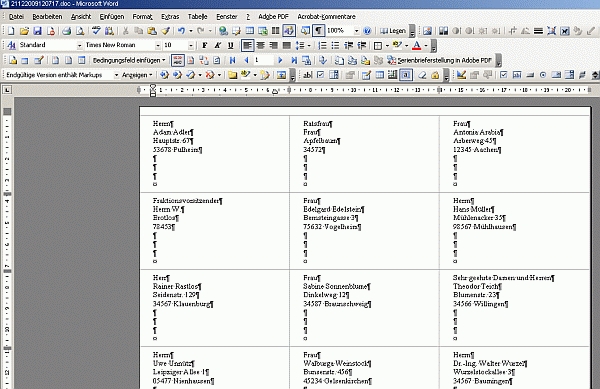
Abgleich der Gremienzugehörigkeit mit der Ablage Sitzungsdienst
Falls sich Änderungen in der Gremienzusammensetzung ergeben haben sollten, können die Änderungen über das Werkzeug "Synchronisieren PK Adresse - Sitzungsdienst" in die Ablage Sitzungsdienst übertragen werden. Dabei werden die Listen der Sollmitglieder der gewählten Gremien in den Dokumenten Gremium, den Sitzungsterminen, die in der Zukunft liegen und in evtl. schon vorhandenen Tagesordnungsdokumenten aktualisiert.

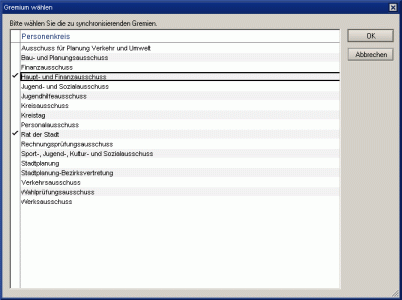
Webveröffentlichung der Personen
Um die Personen im Internet anzeigen zu können, müssen diese zunächst für das Web freigegeben werden. Dies erfolgt über das Werkzeug "Web \ Freigabe".
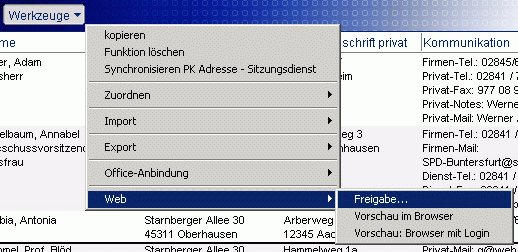
Im folgenden Dialog werden die markierten Personendokumente freigegeben und der Zugriff bestimmt.
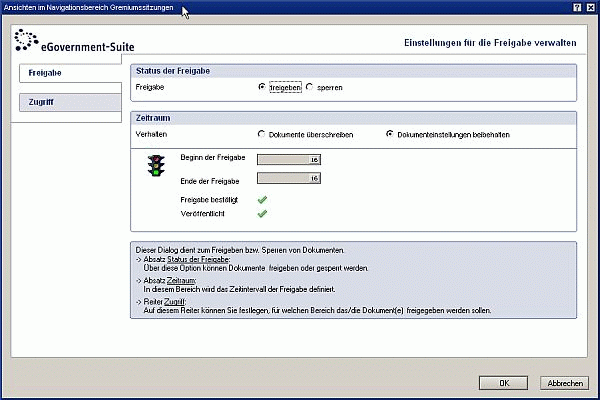
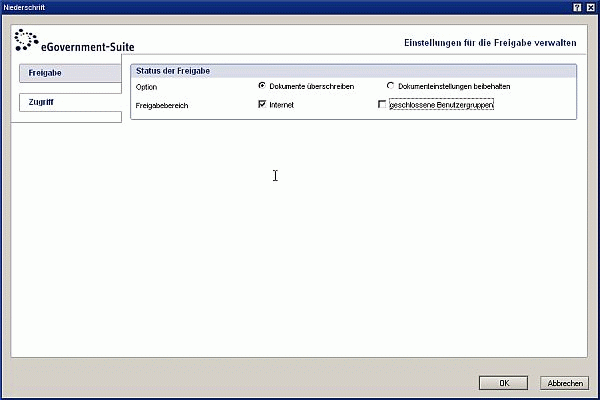
Die für das Internet freigegebene
n Dokumente sind am grünen Ampelsymbol in der Ansicht (![]() ) erkennbar. Dokumente, die nur für geschlossene Benutzergruppen zugänglich sein sollen, sind in der Ansicht am Vorhängeschlosssymbol (
) erkennbar. Dokumente, die nur für geschlossene Benutzergruppen zugänglich sein sollen, sind in der Ansicht am Vorhängeschlosssymbol (![]() ) zu erkennen.
) zu erkennen.
Letzte Änderung: 18.03.2011 | 14:25 Uhr